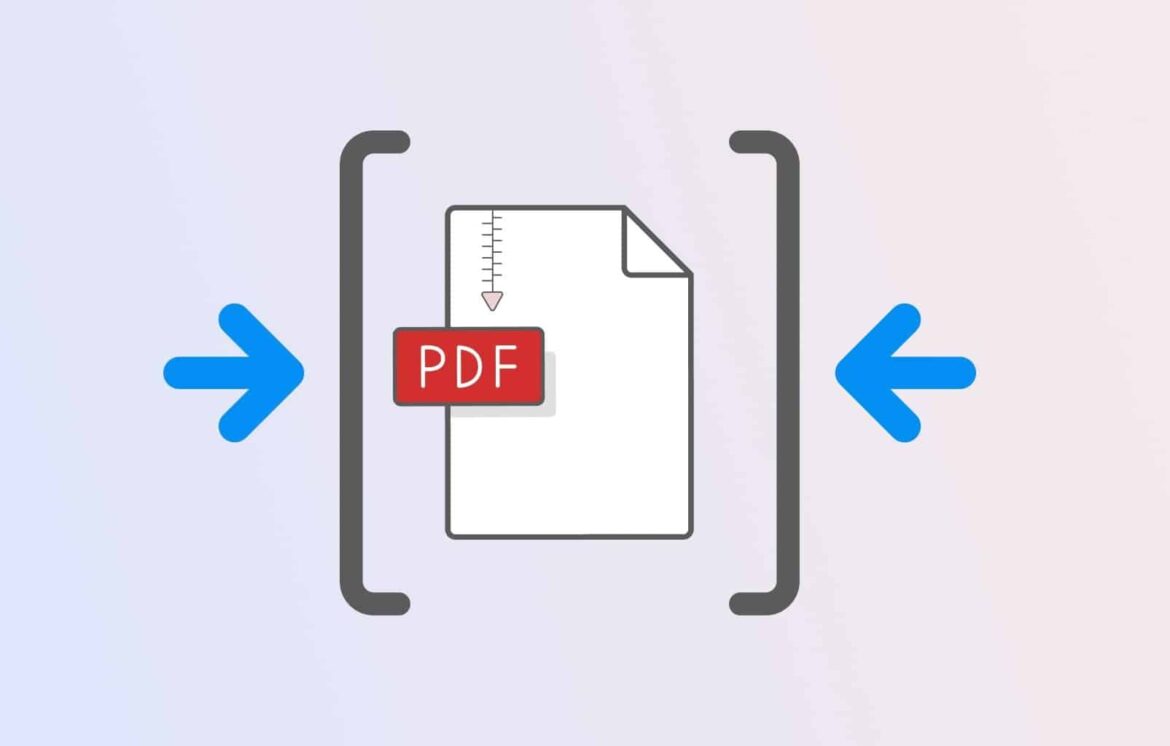315
Se desiderate ridurre le dimensioni dei vostri file PDF, esistono diversi modi per raggiungere questo obiettivo. Il vostro sistema operativo offre una soluzione, ma potete anche ricorrere a programmi desktop e app web.
Ridurre le dimensioni di un file PDF su Windows e macOS
Per ridurre le dimensioni di un PDF, è possibile, ad esempio, diminuire la risoluzione del file. In questo modo si perde un po’ di qualità, ma il file diventa notevolmente più piccolo. Inoltre, Windows e macOS offrono anche opzioni “interne”.
- Risoluzione: aprite il file PDF e cliccate su “Stampa”. Selezionate come stampante un PDF Creator come “PDF24 Creator” o “Bullzip PDF Printer”. Se non avete una stampante PDF, dovete prima installarla.
- Nelle proprietà della stampante, clicca su “Avanzate”. Ora imposta la qualità di stampa. Ad esempio, invece dei 600 dpi predefiniti, imposta ora 300 dpi. Conferma con ‘OK’ e crea il file PDF cliccando su “Stampa”.
- Windows: tramite Windows Explorer è possibile comprimere i file PDF in un archivio ZIP per ridurre le dimensioni del file da inviare. Tuttavia, non è possibile ottenere una vera e propria compressione dei PDF (ad es. riduzione della risoluzione delle immagini).
- Per inviare un file compresso, procedere come segue: aprire Esplora file di Windows e selezionare i documenti PDF desiderati. Fare clic con il tasto destro del mouse e selezionare “Invia a” dal menu contestuale. Selezionare “Cartella compressa ZIP”. I documenti PDF vengono ora compressi in una cartella ZIP e possono essere inviati tramite e-mail.
- macOS: con l’app di anteprima integrata è possibile aprire i PDF e, durante l’esportazione come PDF, selezionare l’opzione “Riduci dimensione file” in “Filtro Quartz”. In questo modo le immagini e i contenuti del PDF vengono compressi e il file diventa più piccolo.
Ridurre le dimensioni dei PDF online tramite app web
L’opzione più semplice non richiede alcun software aggiuntivo: molte app web gratuite consentono di comprimere i PDF direttamente nel browser. Tra i fornitori più noti e affidabili figurano:
- SodaPDF: basta aprire questa pagina web e caricare il documento PDF. Successivamente è possibile selezionare la qualità di compressione: bassa, buona, alta. Cliccare quindi su “Comprimi file PDF”. Al termine del processo è possibile visualizzare in anteprima il PDF ridotto o scaricarlo sul proprio dispositivo.
- Smallpdf: offre una compressione veloce e di alta qualità con le opzioni “Basic” e “Strong”. Smallpdf è conforme al GDPR, certificato ISO/IEC 27001 e utilizza la moderna crittografia TLS. I file vengono automaticamente cancellati dopo l’elaborazione, garantendo una maggiore protezione dei dati. L’utilizzo è possibile senza registrazione, ma alcune funzioni sono riservate agli utenti Pro.
- iLovePDF: oltre alla compressione, è possibile unire, dividere o convertire i PDF. iLovePDF attribuisce grande importanza alla sicurezza: la piattaforma è certificata ISO 27001, conforme al GDPR e crittografa i file durante il trasferimento e l’archiviazione. I file vengono eliminati automaticamente dopo due ore al massimo, o immediatamente su richiesta.
- Adobe Online: anche Adobe offre un compressore online gratuito che combina un funzionamento semplice con funzioni di protezione avanzate come la protezione con password e l’oscuramento dei contenuti. Per file più grandi o opzioni di modifica aggiuntive è necessaria la registrazione o un abbonamento a pagamento.
- Altri strumenti online consigliati sono PDF2Go, EasePDF o PDF Compressor. Anche questi prestano generalmente attenzione alla protezione dei dati tramite crittografia e cancellazione automatica dei file dopo un breve periodo di tempo.
- Si prega di notare che le versioni gratuite possono avere limitazioni di dimensione e utilizzo giornaliero.